Vorgeschichte:
Als ich vor Jahren von einem iPhone zu einem Android-Handy gewechselt bin, lag das einerseits daran, dass damals die Preise für iPhones einen unverhältnismäßig hohen Sprung gemacht haben, aber auch daran, dass Android-Handys flexiblere Einstellungen und technisch mehr Möglichkeiten boten und ich mich ohnehin mit Neuem beschäftigen (sprich „herumspielen“ ;-)) wollte.
Heute sehe ich die Preissituation ein wenig anders. Wenn man ein gutes (sprich teures) Gerät anschafft, wird man es vermutlich länger verwenden wollen. Das liegt einerseits an der besseren Qualität (Samsung verspricht 7 Jahre updates!) und am „Leistungspolster“ für die Zukunft, andererseits hat man damit auch länger Freude. Außerdem haben hochwertige Androidhandys mittlerweile einen ähnlichen Preispunkt wie Apple-Mobiltelefone.
Nun ist es so, dass Google mit Android ein Betriebssystem an die Hersteller liefert, das sich flexibel verändern und anpassen lässt. Die Handyhersteller nutzen diese Möglichkeit, um ihre Geräte nicht nur äußerlich, sondern auch auf der Benutzeroberfläche so zu gestalten, dass sie sich von der Konkurrenz (hoffentlich positiv) unterscheiden.
Die Hersteller sehen dabei auch Anpassungsmöglichkeiten vor, damit der Anwender noch einige Änderungen vornehmen kann. Oft sind diese aber nicht ganz so weitreichend, wie man das gerne hätte.
Problematik:
Als ich mir nun ein neues Mobiltelefon angeschafft hatte, das einen größeren Schirm besitzt (in erster Linie wegen des größeren Akkus, aber zweitens auch weil die Augen nicht jünger werden :-), stellt sich die Frage, wie man das Mehr an Bildschirm sinnvoll nutzen kann. Bei mir handelt es sich um ein Samsung Galaxy Smartphone, aber bei den Anderen ist die Problematik ganz ähnlich.
Galaxy Smartphones bieten für den Startbildschirm ein Raster von bestenfalls 5 Spalten mal 6 Zeilen, was immerhin auf einer Seite 30 Apps bedeutet. Es soll ja Nutzer geben, die füllen nicht einmal diese erste Seite sinnvoll aus und sind mit 5 Symbolen für Facebook, Whatsapp, Snapchat und Co. schon mal zu 90 Prozent zufrieden. Jeder wie er mag, aber mir ist das zuwenig.
Der App-Bildschirm (App-Drawer, bzw. das wo man alle installierten Apps sieht) wird bei mir sehr stiefmütterlich behandelt. Mit App-Bezeichnungen tue ich mir eher schwer. Vorallem für weniger benutzte Apps. Und hier dann nach Namen zu suchen ist recht mühsam: muss ich für die Info bez. erwarteter Pakete unter „B“ wie Briefkasten, „I“ wie „ihre-liebe-Post“ oder nur nach „P“ für Post suchen? Auf das gelbe Symbol rechts oben zu tippen ist für mich einfach leichter und schneller…
Lösung:
Die Lösung ist eine alternative Startoberfläche zu installieren, die die des Herstellers komplett ersetzt. Ich verwende hier den Launcher von Microsoft. Die kann man sich einfach aus dem Playstore herunterladen und ist kostenlos.
Die Einstellmöglichkeiten sind zahlreich, lässt sich aber dafür sehr exakt an die eigenen Vorstellungen anpassen.
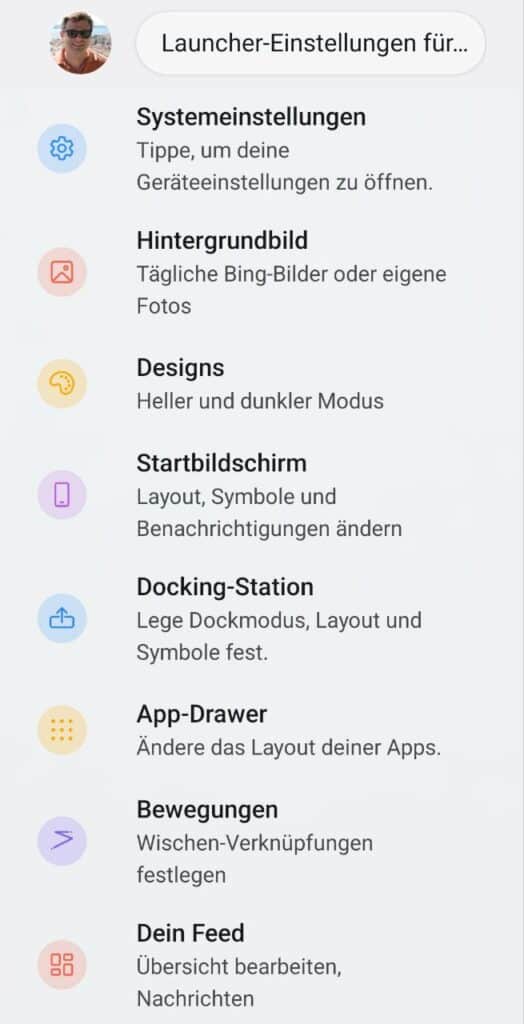
In meinem Fall habe ich einen Raster von 5 x 9 Symbolen eingestellt, was immerhin einer Steigerung von 50% gleichkommt, aber trotzdem noch gut zu erkennen ist. Theoretisch ginge auch ein 12 x 12 Raster, was aber zu lächerlich kleinen Symbolen führt, worunter Sehschärfe und Ästethik leiden müssten.
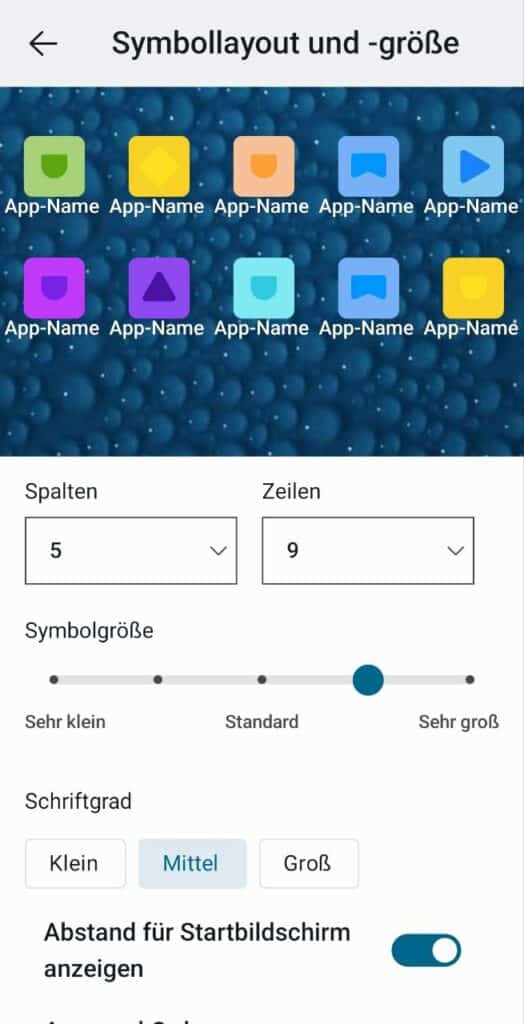
Das führt in meinem Fall zu folgender Ansicht, mit der ich recht gut zurecht komme.
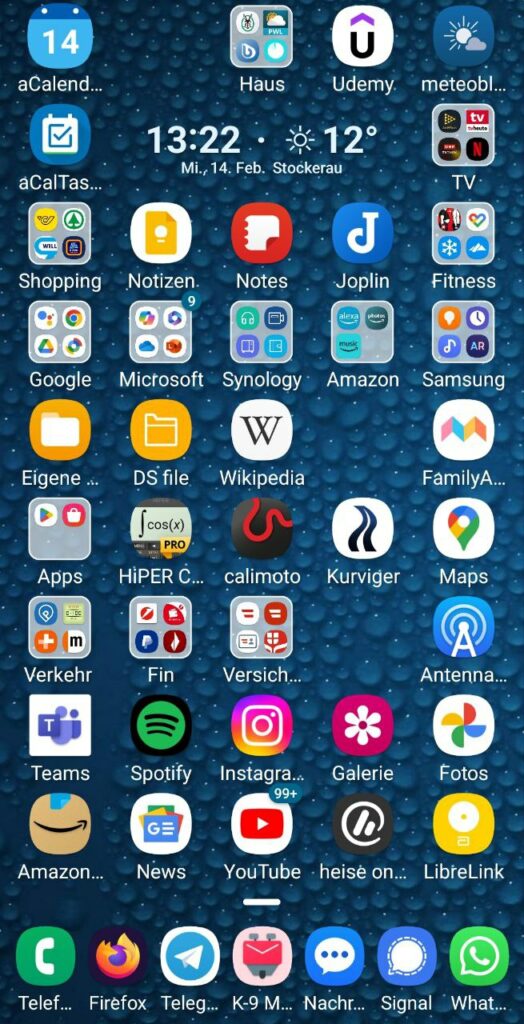
Ein weiteres Feature, das ich schätze, ist die Anzahl der Symbole im sog. „Dock“. Das ist die Zeile der Apps am unteren Bildschirmrand, die auf jedem Startbildschirm gleich ist. Beim MS Launcher lässt sie sich auf 2 oder 3 Zeilen erweitern, wobei die meiste Zeit auch nur die oberste Zeile sichtbar ist. Die weiteren Zeilen muss man rauf schieben, wenn sie benötigt werden. Damit verbrauchen sie keinen wertvollen Bildschirmplatz. Einfach den Schiebestrich hochziehen und die weiteren Symbole erscheinen.
Hier lege ich die häufig benutzten Kommunikations-Apps ab, aber auch zB Apps für Einkaufskundenkarten, wo es rasch gehen muss und ich nicht lange suchen möchte. Ich habe es auf jeweils 7 Symbole (ginge wieder theoretisch bis zu 12 Winzig-Symbole) in 3 Zeilen eingestellt.
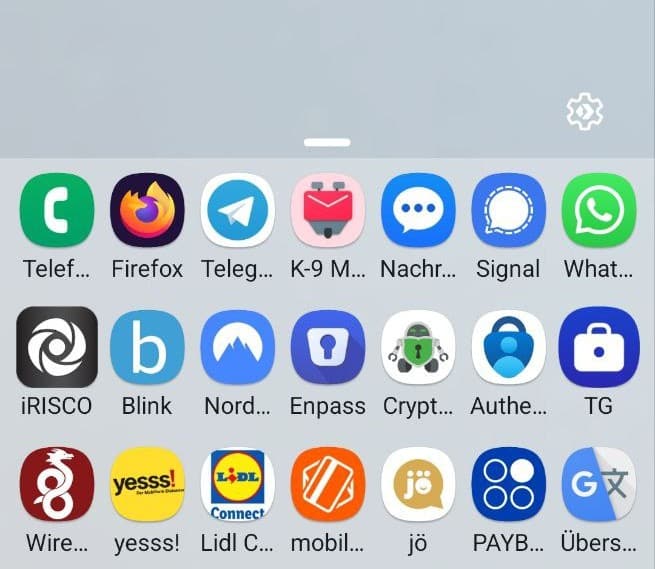
Übrigens sieht man an dieser Stelle auch das Zahnrad-Einstellungssymbol, mit dem man rasch zu den Launcher-Einstellungen wechseln kann.
Es gäbe noch eine eigene Rubrik für einen sogenannten Feed, wo Kalendereinträge, Aufgaben, Nachrichten, Notizen, etc., auf einer eigenen Seite angezeigt werden können. Die Funktion macht allerdings nur Sinn, wenn man weitestgehend in der „Microsoft-Welt“ zuhause ist, was bei mir nicht oft der Fall ist.
Erwähnenswert sind dann noch die sog. „Bewegungen“, d.h. Wisch- und Tipp-Gesten, die nach Belieben eingestellt werden können.
Mein Fazit ist, dass der Microsoft-Launcher für mich ein wichtiges Tool für meinen Handy-Alltag geworden ist.
Tommi (Thomas) Gessl ist Informatiker und Programmierer, war früher Geschäftsführer bei Kopfwerk. Jetzt ist er selbständig, mit Vorliebe für alles was mit Technik zu tun hat.

Franz Fiala, der den Microsoft Launcher ebenfalls verwendete und favorisierte, hatte damals meinem Wunsch, er solle doch einen Clubabend darüber halten, leider nie entsprochen.
Er hatte noch eines angeführt: nämlich, dass man – neben den diversen Apps, die Google bei einem Wechsel des Smartphones schon „mitbringt“, wie ich verstanden habe – das Startschirm Layout und die Positionen der App-Icons „mitnehmen“ kann (oder können soll, denn ich habe das noch nie verifiziert). Das war für ihn – und wenn es sich bewahrheitet – auch für mich ein wesentliches Plus.
BTW, auch ich verwende den Microsoft Launcher.
Tommi, danke für diesen Beitrag!